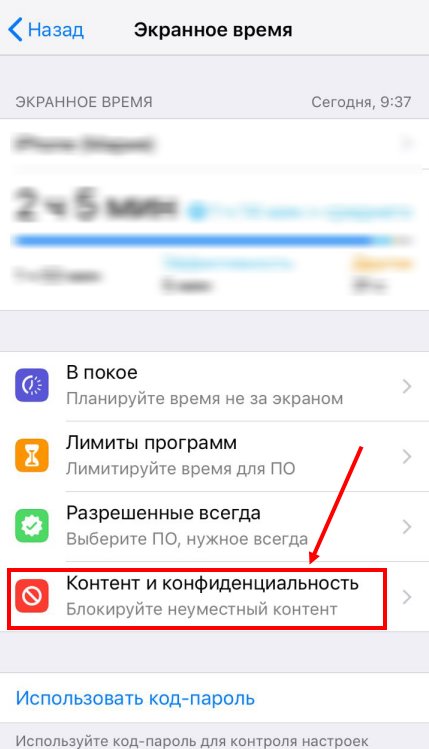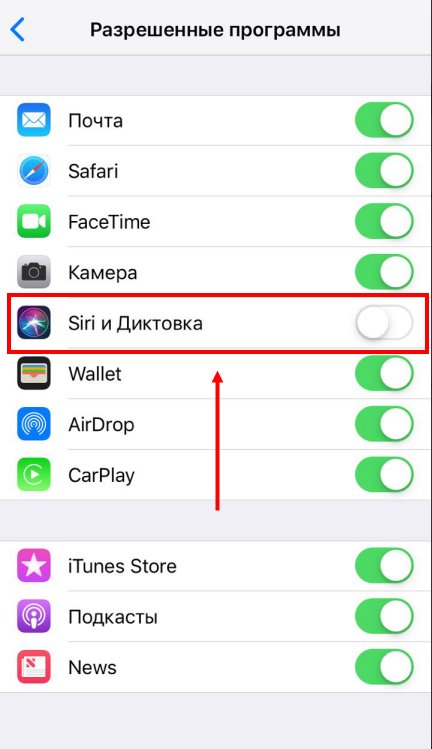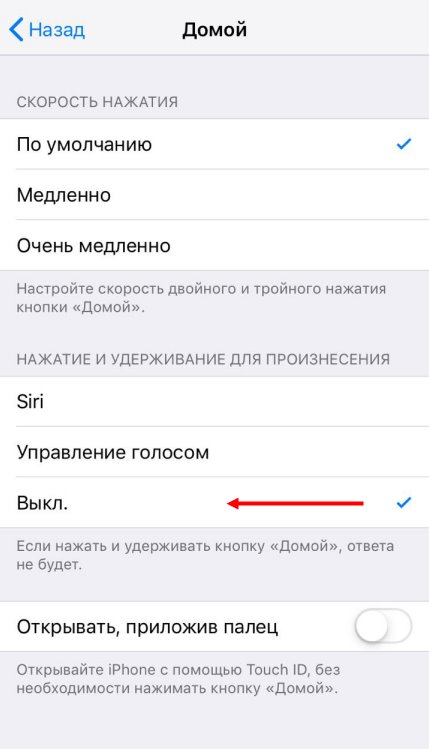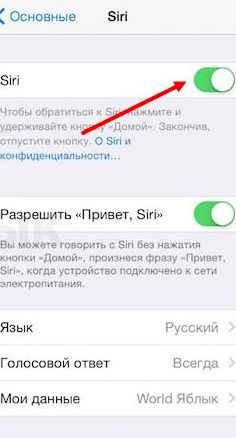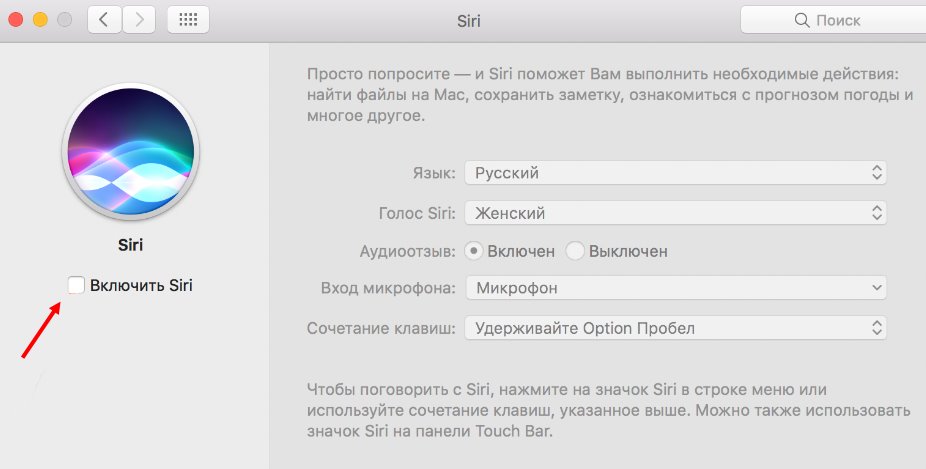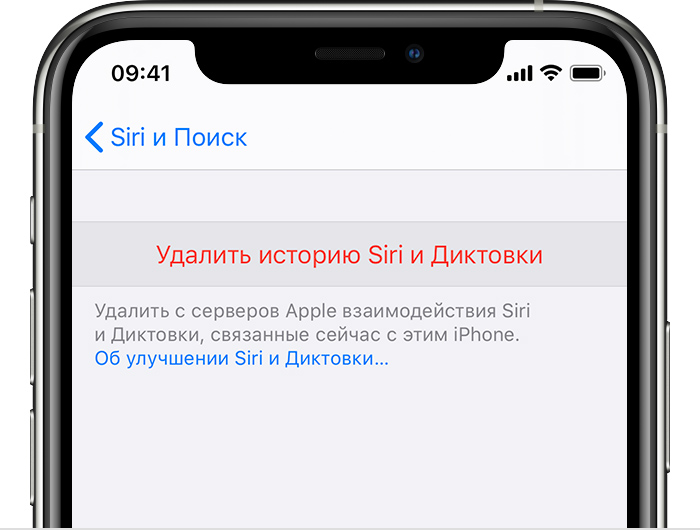- Как отключить Сири на Айфоне или Макбуке
- Поздние версии телефонов
- Ранние устройства
- Компьютер
- Как отключить Сири на Айфоне полностью
- Как выключить Siri в iOS 13
- Отключаем Сири в IOS 12
- Как выключить голосовой помощник на Айфоне с iOS 11
- Удаление истории Siri
- Удаление истории запросов Siri
- Как полностью отключить Siri на iPhone и iPad
- Как полностью отключить Siri на iPhone и iPad
- Как отключить Siri на iPhone
- Как отключить Siri на iOS12
- Как выключить Siri на iOS11 и младше
Как отключить Сири на Айфоне или Макбуке
Мы расскажем, как отключить Сири – вы убедитесь, что нет ничего проще. В нашем обзоре вы найдете подробные инструкции для телефона и компьютера, работающих под управлением iOs.
Поздние версии телефонов
Голосовой ассистент впервые появился на телефонах четвертой модели и быстро обрел огромную популярность.
Обращаем ваше внимание, что способы выключения для разных смартфонов могут отличаться. Мы начнем с того, что расскажем, как выключить Сири на Айфон 7.
Инструкция достаточно проста и доступна – необходимо запомнить лишь пару простейших действий:
- Откройте настройки устройства;
- Выберите пункт «Экранное время» ;
- Перейдите к блоку «Контент и конфиденциальность» ;
- Нажмите на иконку «Разрешенные программы» ;
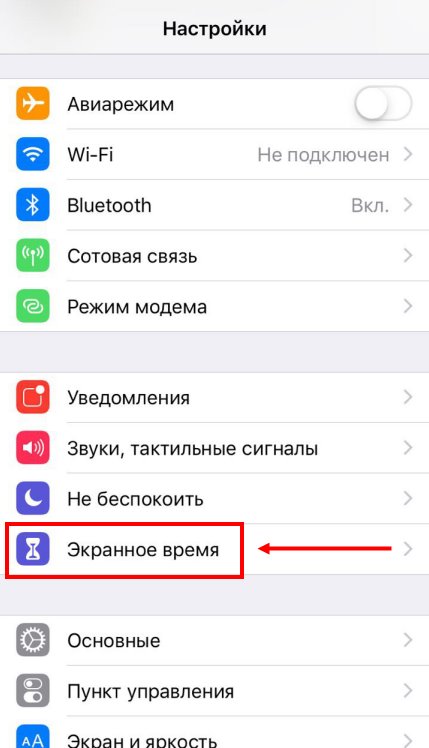
- Переведите тумблер напротив голосового помощника Сири в неактивное состояние «Отключить» ;
- Вернитесь назад, к настройкам;
- Кликните кнопку «Основные» ;
- Откройте блок «Универсальный доступ» ;
- Пролистайте экран до строчки «Домой» ;
- В блоке «Нажатие и удерживание для произнесения» выберите пункт «Выкл.» ;
- Готово!
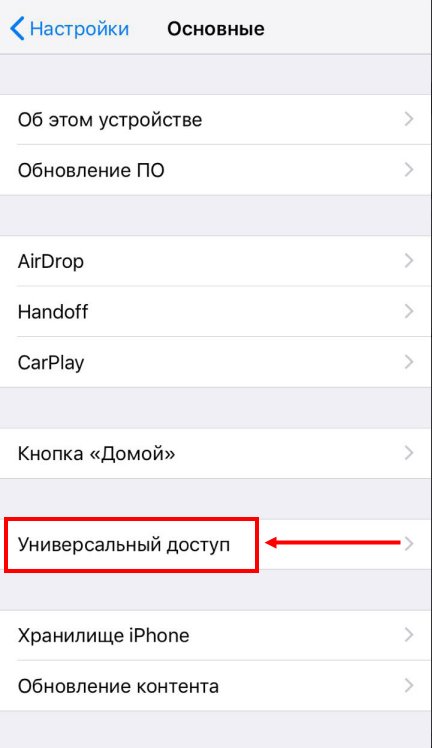
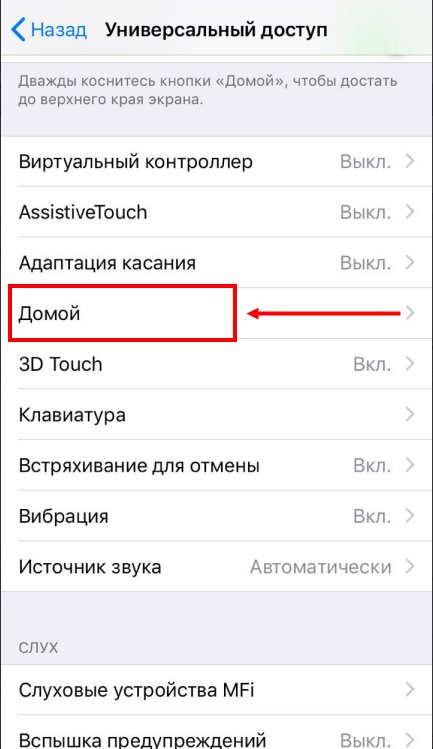
Кстати, все последующие выпущенные модели смартфонов работают по аналогичному принципу действия. Разобрались? Идем дальше, разбираемся, как отключить Сири на Айфоне предыдущих версий, например на Айфоне 5S. А если хотите попробовать что-то новенькое — установите на свой смартфон Google Assistant.
Ранние устройства
Раньше отключить Siri на Айфоне можно было другим способом – он несколько проще. Если вы открыли параметры и не нашли кнопок, о которых мы рассказывали выше, воспользуйтесь этой инструкцией:
- Войдите в «Настройки» ;
- Выберите пункт «Основные» ;
- Найдите иконку «Ограничения» , пролистнув экран;
- В списке программ выберите голосового помощника Сири и переведите тумблер в положение «Отключить» ;
- Вот и все!
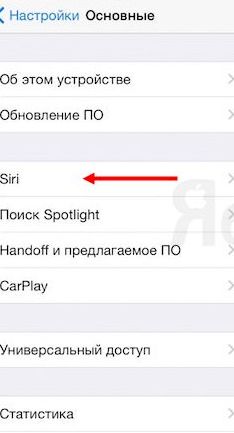
Подробно поговорили о телефонах – напоследок разберемся, как отключить Сири на Макбуке.
Также, на нашем сайте вы можете найти статью о том, кто озвучивает Сири — просто переходите по ссылке и читайте интересный материал.
Компьютер
Если вы не хотите тратить заряд на компьютере, надеетесь сэкономить расход энергии, а может быть, просто устали от голосового помощника Сири и хотите его отключить – изучите нашу инструкцию:
- Войдите в меню «Apple» ;
- Выберите пункт «Системные настройки» ;
- Найдите строку с названием умного ассистента;
- Снимите флажок напротив этого пункта;
- Убедитесь, что системная пометка исчезла с панели – значит, вы все сделали верно.
Мы подробно рассказали о смартфонах – например, вы можете найти инструкцию для iPhone 6S. Также мы поговорили о Макбуке – больше никаких тайн не останется, вы в любой момент сможете деактивировать ненужную опцию голосового помощника. А если вы наоборот хотите включить помощницу — смотрите инструкцию тут.
Источник
Как отключить Сири на Айфоне полностью
Владельцы «яблочных» смартфонов знают, что Siri — это встроенный в операционную систему телефона персональный голосовой помощник, совмещённый с облачной вопросно-ответной системой. Это по сути система искусственного интеллекта, использующая в своей работе обработку естественной речи и изучающая предпочтения пользователя в течение долгого времени, благодаря чему способна приспосабливаться к каждому индивидуально. Но вот только не каждый этим пользуется, а батарея-то не резиновая! В этой статье я хочу показать как полностью отключить Siri на iPhone и iPad, чтобы больше ассистент не работал и даже не появлялся в настройках устройства.
Так как сейчас можно встретить достаточно много Айфонов с разными версиями операционной системы iOS, то я покажу способ отключения голосового помощника на разных версия iOS. Погнали!
Как выключить Siri в iOS 13
Начнём с самой последней на момент выхода статьи версии «яблочной» операционной системы — iOS 13. Для того, чтобы отключить Сири на Айфоне или Айпаде, Вам надо открыть настройки телефона и зайти в раздел Siri и Поиск.
Там нужно найти раздел «Спросите SIRI», где будет два главных параметра: «Слушать Привет, Сири» и «Вызов Siri кнопкой Домой». Оба их надо отключить, сдвинув переключатели в положение «Выключено».
Телефон спросит подтверждение — точно ли мы хотим отключить функцию. Нажимаем кнопку «Выключить Siri»:
Чтобы голосовой помощник больше нигде не появлялся на глаза, в том же подразделе меню обратите внимание на область «Предложения Siri»:
Переводим все три ползунка в положение «Выключено». Теперь предложение воспользоваться Сири больше не будет появляться ни в поиске, ни в экране блокировки, ни где либо ещё.
Отключаем Сири в IOS 12
Для того, чтобы отключить Siri на iPhone c iOS 12, Вам нужно зайти в настройки смартфона и выбрать раздел «Siri и поиск»:
Открыв этот раздел, прокручиваем вниз, до области «Спросите Siri». Там по очереди надо будет сдвинуть ползунки «Слушать Привет,Siri» и «Вызов Siri кнопкой Домой» в положение «Отключено».
При этом система запросит подтверждение действий — нужно будет ответить нажатием кнопки «Отключить Siri». Профит!
Так же советую открыть в настройках раздел «Основные» и выбрать подраздел «Клавиатура»:
Найдите ползунок «Диктовка» и переведите его в положение «Отключено». Появится подтверждение действий — нажмите на строчку «Выключить Диктовку». Этим вы удалите данные, которые были ранее отправлены на сервер Apple.
Как выключить голосовой помощник на Айфоне с iOS 11
Самая старая версия операционной системы для iPhone, у которой есть Сири — это iOS 11. Чтобы выключить голосовой помощник, здесь надо открыть настройки смартфона и зайти в раздел «Основные»:
Там будет подраздел «Ограничения». Открываем его и находим строчку «Siri и Диктовка». Деактивируйте переключатель, сдвинув его в положение «Выключено». Вот и всё, функция теперь неактивна!
Источник
Удаление истории Siri
Узнайте, как удалить историю использования Siri и функции «Диктовка».
Когда вы используете Siri и функцию «Диктовка», то текст, который вы произносите и диктуете, равно как и другие данные Siri, отправляются компании Apple для обработки ваших запросов. Ваши запросы связываются со случайным идентификатором, который не привязан к вашему идентификатору Apple ID, адресу электронной почты или другим данным, которыми может располагать компания Apple в результате вашего пользования другими ее службами. Узнайте подробнее о функциях «Спросите Siri» и «Диктовка», а также конфиденциальности.
Удаление истории запросов Siri
В iOS 13.2, iPadOS 13.2, watchOS 6.1, tvOS 13.2, а также macOS Catalina 10.15.1 и в ОС более поздних версий есть возможность удалить историю использования Siri и функции «Диктовка», которая связывается со случайным идентификатором устройства и хранится максимум в течение полугода*.
Установив обновления ПО, следуйте этим инструкциям на каждом устройстве, на котором необходимо удалить историю использования Siri и функции «Диктовка».
- На iPhone, iPad или iPod touch перейдите в меню «Настройки», выберите пункт «Siri и Поиск», нажмите «История Siri и Диктовки», а затем — «Удалить историю Siri и Диктовки».
- На Apple Watch перейдите в меню «Настройки», выберите пункт Siri, нажмите «История Siri и Диктовки», а затем — «Удалить историю Siri и Диктовки».
- На Apple TV перейдите в меню «Настройки», выберите раздел «Основные», нажмите «История Siri», а затем — «Удалить историю Siri и Диктовки».
- На колонке HomePod перейдите раздел настроек HomePod в программе «Дом», нажмите «История Siri», а затем — «Удалить историю Siri».
- На компьютере Mac перейдите в меню «Системные настройки», нажмите Siri, а затем — «Удалить историю Siri и Диктовки».
*При удалении истории использования Siri и функции «Диктовка» удаляются только те запросы, которые связываются со случайным идентификатором. История ваших запросов связывается со случайным идентификатором максимум в течение полугода. По истечении этого периода история запросов отвязывается от случайного идентификатора и может храниться максимум в течение двух лет, чтобы помочь компании Apple развивать и улучшать Siri, функцию «Диктовка» и другие функции языковой обработки, такие как «Управление голосом». Небольшая группа рассмотренных запросов может храниться более двух лет без привязки к случайному идентификатору и использоваться для постоянного улучшения Siri.
Источник
Как полностью отключить Siri на iPhone и iPad
Далеко не все пользователи iPhone и iPad пользуются Siri. Даже более того, на ежедневной основе голосовой ассистент используется крайне малой частью пользователей мобильных устройств Apple, в особенности, в странах СНГ. В этой инструкции мы рассказали о том, как полностью отключить Siri на iPhone и iPad, так чтобы даже упоминание о ней в настройках устройства пропало.
Как полностью отключить Siri на iPhone и iPad
Шаг 1. Перейдите в меню «Настройки» → «Основные» на iPhone или iPad.
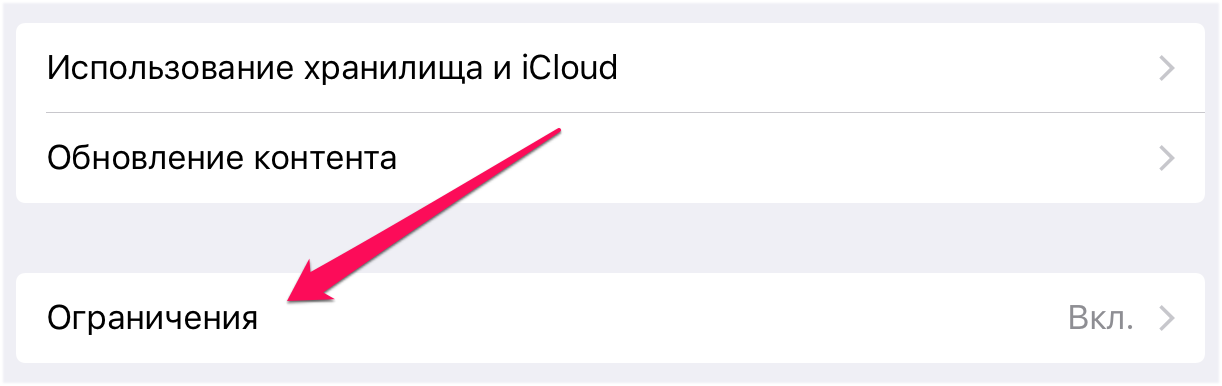
Шаг 3. Переведите переключатель «Siri и Диктовка» в неактивное положение.
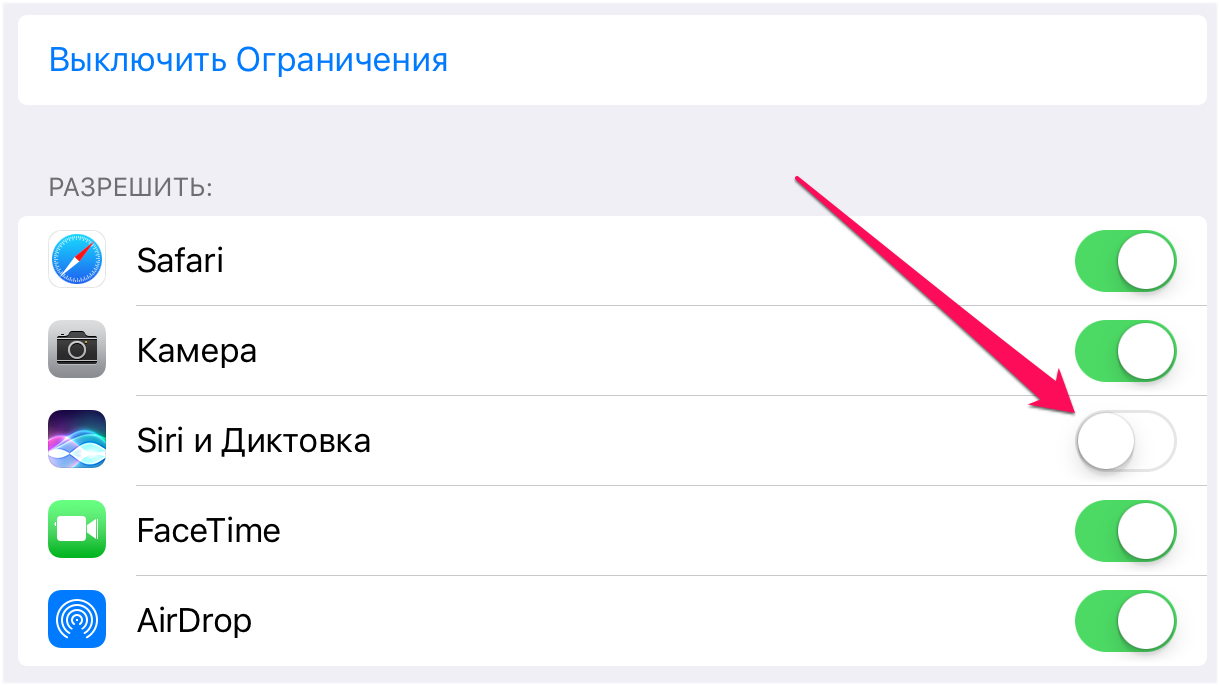
Источник
Как отключить Siri на iPhone
время чтения: 2 минуты
В данной статье речь пойдет о том, как отключить Сири на iPhone с iOS 12 и в предыдущих версиях. Пошаговые инструкции и подробные рекомендации представлены в статье.
Владельцы iPhone могут наслаждаться услугами удобного виртуального помощника всегда и везде. Сири ответит на любые вопросы, отправит сообщение, запустит необходимое приложение. Но если он мешает, или требуется сократить потребление ресурсов смартфоном, важно знать, как отключить Сири на Айфоне.
Виртуальный ассистент анализирует данные о приложениях, сведения электронной почты, а также изучает поисковые запросы. Вся полученная информация отправляется на серверы фирмы-создателя приложения. Это чревато утечкой информации, хоть она и транслируется полностью анонимно. Владельцы iPhone не хотят распространять личные сведения, что вполне естественно и нормально. Поэтому у некоторых возникают вопросы: как отключить Siri быстро и просто.

Как отключить Siri на iOS12
Достаточно сложным является вопрос: как отключить Siri в iOS 12, так как эта версия операционной системы активнее взаимодействует с виртуальным помощником, чем предыдущие. В новых гаджетах появилась функция активации ассистента с помощью приветствия даже при минимальном заряде. В предыдущих моделях помощник отключался самопроизвольно, как только устройство переходило в энергосберегающий режим. Инструкция по деактивации Siri на iOS12 следующая:
- Откройте «Настройки».
- Зайдите в «Основные».
- Откройте «Универсальный доступ».
- Найдите «Домой».
- Деактивируйте вышеуказанный пункт галочкой.
А теперь откажитесь от услуг виртуального голосового помощника в энергосберегающем режиме. К сожалению, в iOS12 нет переключателей, с помощью которых осуществляются контроль вызова программы и работа с энергосберегающим режимом одновременно. Активировать его можно вручную через «Настройки» (раздел «Аккумулятор»).
Как выключить Siri на iOS11 и младше
Как выключить Сири на iOS11 и прошлых версиях? В перечисленных версиях есть защитная функция, с помощью которой можно как выключить Сири на Айфоне, так и изменить приватные настройки, чтобы ограничить вмешательство виртуального помощника в личную информацию владельца устройства.
Итак, как отключить Сири на Айфоне 5, 6, 7 на ранних iOS? Для деактивации приложения сделайте следующее:
- Откройте «Настройки».
- Войдите в меню «Основные».
- Выберите «Ограничения».
- Впишите пароль.
- Отметьте пункт «Деактивация» напротив вышеуказанной голосовой программы.
Теперь вам известно, как отключить Siri на iPhone разных версий. Если самостоятельно отключить голосового помощника, используя наш простой алгоритм так и не получилось, лучше обратиться за помощью к мастеру в ближайший сервисный центр.
Источник